Motorola DP 2600 – страница 38
Инструкция к Motorola DP 2600
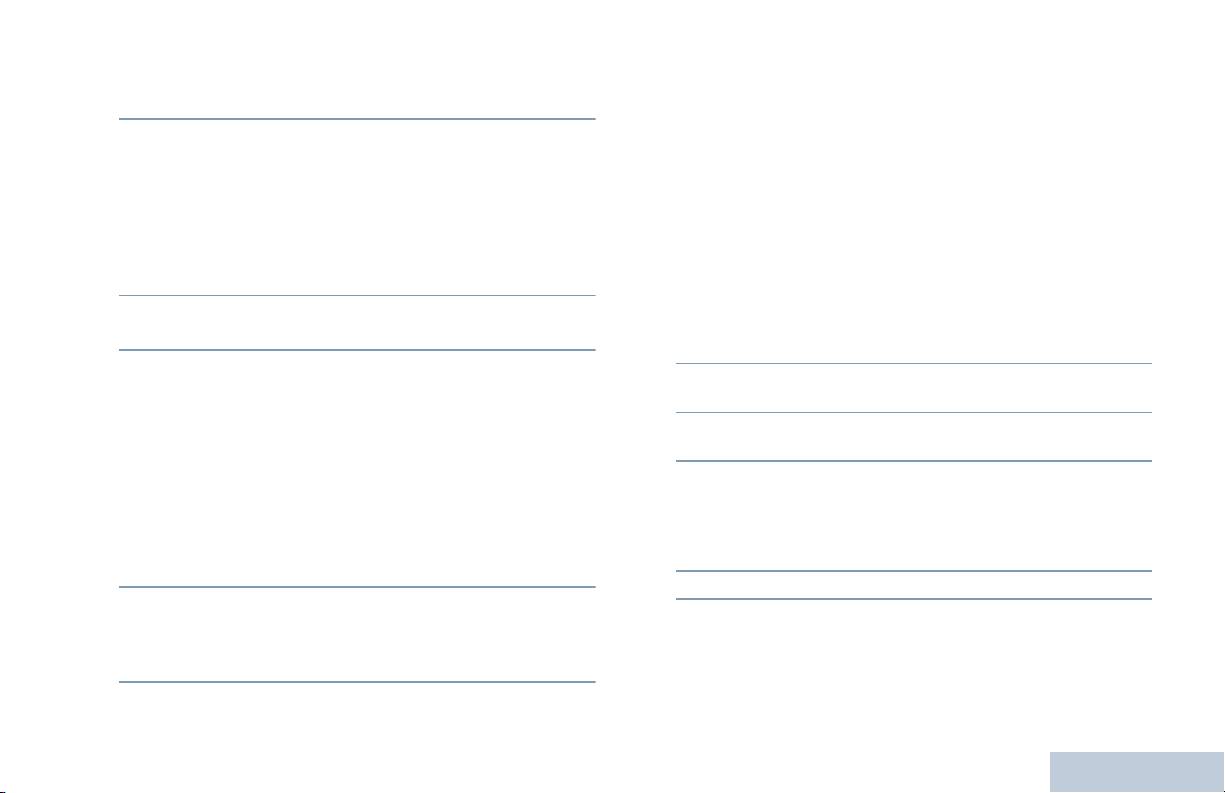
LKP_EMEA_RU.book Page 31 Sunday, December 9, 2012 8:54 PM
5 Отпустите кнопку тангенты PTT, чтобы слушать. When the
3 В случае успешного выполнения:
target radio responds, Светодиодный индикатор мигает
Вы услышите тональный сигнал, информирующий об
зеленым цветом.
установленном соединении с пользователем телефона. В
Прием и выполнение вызовов
первой строке на дисплее отобразится псевдоним абонента.
6 Если активирована функция Индикация свободного канала, то
Значок телефонного вызова по-прежнему будет отображаться
в момент отпускания тангенты РТТ на вызываемой
в правом верхнему углу экрана.
радиостанции вы услышите короткий тон, оповещающий о
ИЛИ
том, что канал свободен для вашей ответной передачи. Для
В случае сбоя:
ответной передачи нажмите тангенту РТТ.
Прозвучит тональный сигнал, и на дисплее появится
ИЛИ
сообщение Сбой тел.вызова.
Если в течение заданного периода времени не звучит голоса,
На дисплее
радиостанции вновь отобразится окно ввода кода
связь прекращается.
доступа.
7 Зазвучит короткий тон. На дисплее появится надпись
Если код доступа был предварительно задан в списке
контактов, на дисплее появится окно, которое отображалось
Выз.законч.
до выполнения вызова.
4 Удерживайте радиостанцию вертикально на расстоянии
Выполнение телефонного вызова с помощью
примерно 2,5–5,0 см ото рта.
кнопки доступа одним нажатием
5 Нажмите кнопку PTT для разговора и отпустите ее для
Процедура.
прослушивания.
1 Нажмите запрограммированную кнопку доступа одним
6 Нажмите d, чтобы завершить вызов.
нажатием для выполнения телефонного вызова на
ИЛИ
предварительно заданный псевдоним или идентификатор.
Нажмите кнопку доступа одним нажатием. Если кнопке
Если кнопке доступа одним нажатием не соответствует ни
доступа одним нажатием не соответствует ни одна из
одна из записей, прозвучит тональный сигнал неуспешного
записей, прозвучит тональный сигнал неуспешного действия.
действия.
7 На дисплее появится сообщение Заверш.тел.вызова.
2 Светодиодный индикатор загорится немигающим зеленым
8 В случае успешного выполнения:
цветом. В верхнем правом углу появится значок телефонного
Прозвучит тональный сигнал, и на дисплее появится
вызова. В первой строке на дисплее отобразится псевдоним
сообщение Выз.законч.
абонента. Во второй строке отобразится состояние вызова.
ИЛИ
В случае сбоя:
31
Русский

LKP_EMEA_RU.book Page 32 Sunday, December 9, 2012 8:54 PM
Радиостанция вернется к экрану телефонного вызова.
2 Нажмите< или >, чтобы выделить необходимый
Повторите шаги 6 и 7 или подождите, пока пользователь
телефона завершит вызов.
псевдоним или идентификатор абонента, затем нажмите
e
для выбора.
После завершения вызова пользователем телефона прозвучит
3 Светодиодный индикатор загорится немигающим зеленым
тональный сигнал, и на дисплее появится сообщение
Выз.законч.
цветом. В верхнем правом углу появится значок телефонного
вызова. В первой строке на дисплее отобразится псевдоним
В случае завершения вызова во время ввода дополнительных
абонента. Во второй строке отобразится состояние вызова.
цифр, необходимых для совершения телефонного вызова, на
дисплее радиостанции появится окно, которое отображалось
4 В случае успешного выполнения:
до выполнения вызова.
Вы услышите тональный сигнал, информирующий об
установленном соединении с пользователем телефона. В
Во время осуществления доступа к каналу нажмите
d, чтобы
первой строке на дисплее отобразится псевдоним абонента.
отменить вызов, после чего прозвучит тональный сигнал.
Значок телефонного вызова по-прежнему будет отображаться
в правом верхнему углу экрана.
Если во время вызова вы нажимаете кнопку доступа одним
ИЛИ
нажатием, которой соответствует код прекращения доступа,
В случае сбоя:
радиостанция попытается завершить вызов.
Прозвучит тональный сигнал, и на дисплее появится
сообщение Сбой тел.вызова.
Код доступа/прекращения доступа не может содержать более 10
На дисплее
радиостанции вновь отобразится окно ввода кода
символов.
доступа.
Если код доступа был предварительно задан в списке
Выполнение телефонного вызова с помощью
контактов, на дисплее появится окно, которое отображалось
до выполнения вызова.
программируемой кнопки телефона
Процедура.
5 Удерживайте радиостанцию вертикально на расстоянии
примерно 2,5–5,0 см ото рта.
1 Нажмите программируемую кнопку телефона и перейдите к
списку "Записи телефона".
6 Нажмите кнопку PTT для разговора и отпустите ее для
Прием и выполнение вызовов
прослушивания.
7 Нажмите d, чтобы завершить вызов.
ИЛИ
32
Русский
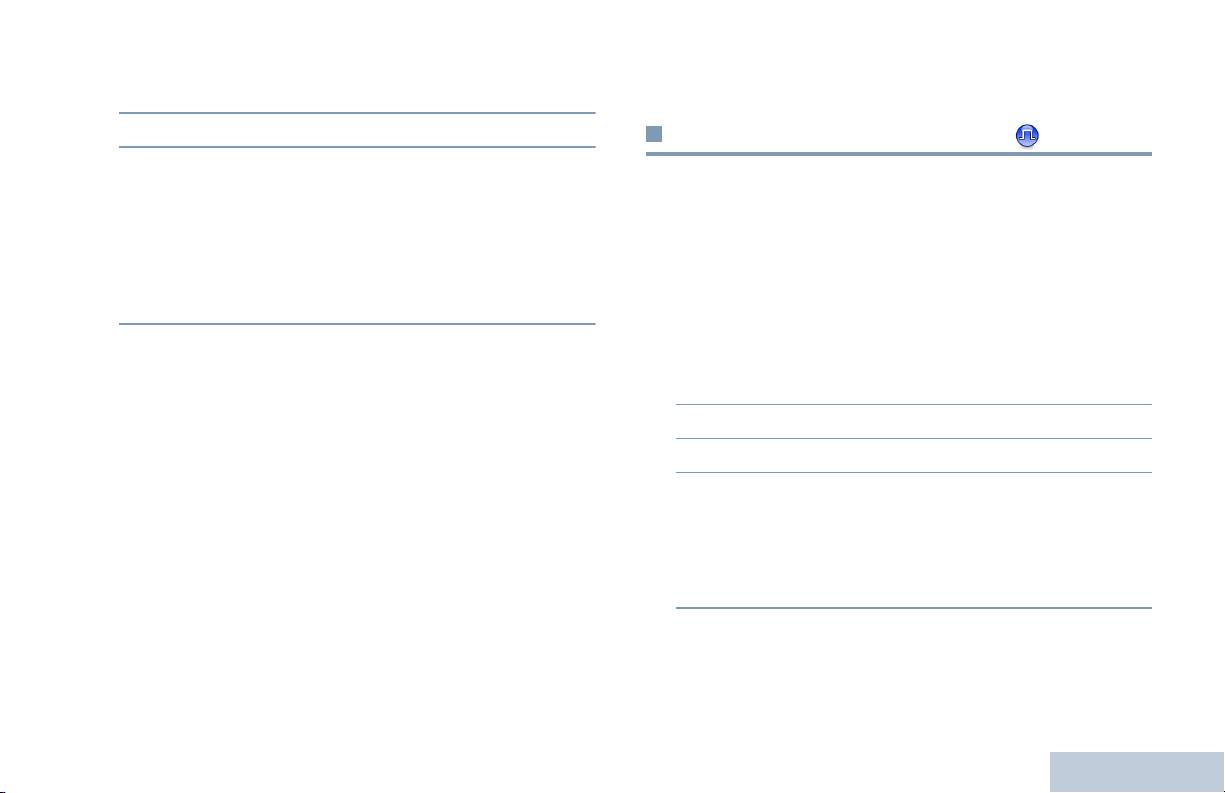
LKP_EMEA_RU.book Page 33 Sunday, December 9, 2012 8:54 PM
Нажмите кнопку доступа одним нажатием. Если кнопке
Код доступа/прекращения доступа не может содержать более 10
доступа одним нажатием не соответствует ни одна из
символов.
записей, прозвучит тональный сигнал неуспешного действия.
Прием и выполнение вызовов
8 На дисплее появится сообщение Заверш.тел.вызова.
Прекращение радиовызова
9 В случае успешного выполнения:
Эта функция позволяет прекратить идущий Групповой или
Прозвучит тональный сигнал, и на дисплее появится
Частный вызов, чтобы освободить канал для передачи.
сообщение Выз.законч.
Например, когда в радиостанции при случайном нажатии кнопки
ИЛИ
тангенты PTT получается "застрявший микрофон".
В случае сбоя:
Радиостанция вернется к экрану телефонного вызова.
Ваша радиостанция должны быть запрограммирована так, чтобы
Повторите шаги 6 и 7 или подождите, пока пользователь
этой функцией можно было пользоваться.
телефона завершит вызов.
Процедура:
После нажатия кнопки PTT во время отображения экрана
Находясь на нужном канале:
контактов телефона прозвучит тональный сигнал, и на дисплее
1 Нажмите запрограммированную кнопку Дистанционное
появится сообщение Нажмите OK для выполнения вызова.
прерывание передачи.
После завершения вызова пользователем телефона прозвучит
тональный сигнал, и на дисплее появится сообщение Выз.законч.
2 На дисплее появится Дист.прекр.пер передачи.
В случае завершения вызова во время ввода дополнительных
3 Дождитесь подтверждения.
цифр, необходимых для
совершения телефонного вызова, на
дисплее радиостанции появится окно, которое отображалось
4 Радиостанция подаст положительный индикаторный тон, а на
до выполнения вызова.
дисплее появится Удал.прекр. пер.упешно передачи,
показывая, что канал свободен.
Во время осуществления доступа к каналу нажмите
d, чтобы
ИЛИ
отменить вызов, после чего прозвучит тональный сигнал.
Радиостанция подаст отрицательный индикаторный тон, а на
дисплее появится Уд.пр.пер не усп. передачи.
Если во время вызова вы нажимаете кнопку доступа одним
Если радиостанция передает прерываемый вызов, который
нажатием, которой соответствует код прекращения доступа,
прекращается с помощью этой функции, то пока вы не
радиостанция попытается завершить вызов.
отпустите кнопку тангенты будет звучать отрицательный
33
Русский

LKP_EMEA_RU.book Page 34 Sunday, December 9, 2012 8:54 PM
тон, а на дисплее будет PTT, будет звучать отрицательный
4 Нажмите e, чтобы активировать прямую связь. На дисплее
тон, а на дисплее будет надпись Вызов прерван.
рядом с надписью Активирован появится 9.
ИЛИ
Прямая связь
Нажатием
e отключите прямую связь. 9 рядом с надписью
Активирован исчезнет.
Функция "прямой связи" позволяет поддерживать связь, когда
ваш ретранслятор не работает или ваша радиостанция находится
5 Дисплей автоматически возвращается к предыдущему меню.
за пределами радиуса действия ретранслятора, но в зоне приема
При выключении питания заданная настройка Прямой связи
других радиостанций.
сохраняется.
ПРИМЕЧАНИЕ: Эта функция доступна только в режимах
ПРИМЕЧАНИЕ: На этапе 4 выбранный вариант можно также
Capacity Plus и Linked Capacity Plus.
изменить с помощью
< или >.
Процедура:
Нажмите запрограммированную кнопку Ретранслятор/Прямая
связь для переключения между режимами Ретрансляция и
Прямая связь.
ИЛИ
Выполните нижеуказанную процедуру.
1 Нажмите c, чтобы выйти в меню.
2 < или > для перехода к Утилиты и нажмите e для
выбора
3 < или > для перехода к Параметры р/с и нажмите
e для выбора.
Прием и выполнение вызовов
34
Русский
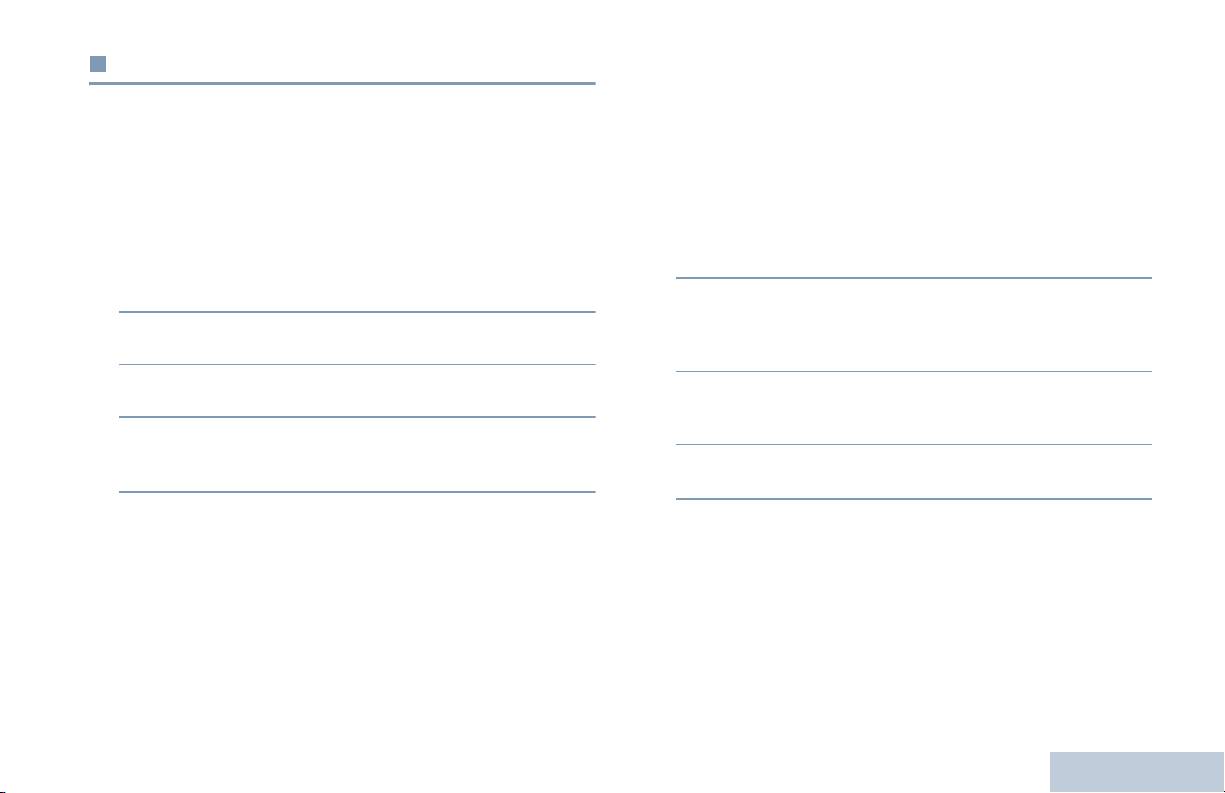
LKP_EMEA_RU.book Page 35 Sunday, December 9, 2012 8:54 PM
Функции мониторинга
Непрерывный мониторинг
Функция Непрерывный мониторинг служит для непрерывной
Прием и выполнение вызовов
проверки выбранного канала на наличие активности.
Мониторинг канала
Функция Мониторинг позволяет убедиться перед передачей, что
ПРИМЕЧАНИЕ: Эта функция доступна только в режимах
канал свободен.
Capacity Plus и Linked Capacity Plus.
ПРИМЕЧАНИЕ: Эта функция доступна только в режимах
Процедура:
Capacity Plus и Linked Capacity Plus.
1 Нажмите запрограммированную кнопку Непрерывный
Процедура:
мониторинг.
1 Нажав и удерживая запрограммированную кнопку
Мониторинг, прослушайте канал.
2 Звучит оповещающий тон, и светодиод начинает непрерывно
гореть желтым. На дисплее появляется сообщение
2 В панели статуса появляется значок мониторинга, а
Посстоянн. монитор. вкл. В панели статуса появляется
светодиодный индикатор горит непрерывно желтым цветом.
значок мониторинга.
3 В зависимости от программных настроек радиостанции вы
3 Нажмите запрограммированную кнопку Непрерывный
услышите либо активность, либо полную тишину.
мониторинг, чтобы выйти из режима Непрерывный
4 Когда вы услышите "белый шум" (т.е. канал будет свободен),
мониторинг.
нажмите тангенту РТТ для передачи и отпустите ее для
4 Звучит оповещающий тон, и светодиод выключается. На
прослушивания.
дисплее появляется сообщение Постоянн. мон.вык.
ПРИМЕЧАНИЕ: Пользователи, переключающиеся с
аналогового на цифровой канал, нередко
полагают, что отсутствие радиошума на
цифровом канале говорит о неисправности
радиостанции. Это не так. Цифровая
технология делает передачу менее шумной,
удаляя помехи и пропуская только ясный голос
или данные.
35
Русский
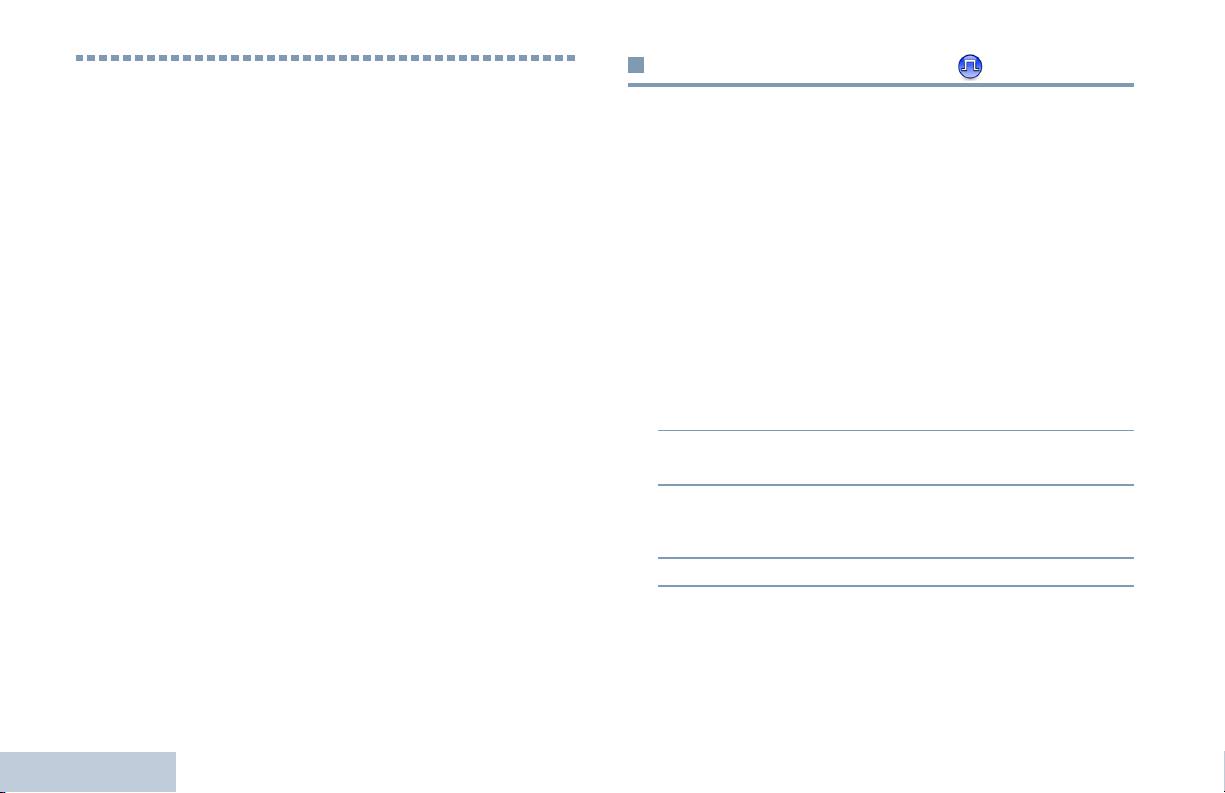
LKP_EMEA_RU.book Page 36 Sunday, December 9, 2012 8:54 PM
Проверка радиостанции
Продвинутые функции
Эта функция, если она активирована, позволяет проверить
Ознакомьтесь со следующей информацией о продвинутых
активность другой радиостанции в системе, не оповещая об этом
функциях вашей радиостанции:
пользователя вызываемой радиостанции. Никаких звуковых или
визуальных сигналов о проводимой проверке вызываемая
Проверка радиостанции . . . . . . . . . . . . . . . . . . . . . . . . . . . .стр. 36
радиостанция не подает.
Списки сканирования . . . . . . . . . . . . . . . . . . . . . . . . . . . . . .стр. 37
Этой функцией можно воспользоваться, только если
Сканирование. . . . . . . . . . . . . . . . . . . . . . . . . . . . . . . . . . . . .стр. 40
соответствующему абоненту присвоен псевдоним или ID.
Многочастотное сканирование . . . . . . . . . . . . . . . . . . . . . . .стр. 42
Настройки контактов . . . . . . . . . . . . . . . . . . . . . . . . . . . . . . .стр. 43
Выполнение Проверки радиостанции
Настройки сигналов оповещения о вызовах . . . . . . . . . . . .стр. 45
Журнал вызовов. . . . . . . . . . . . . . . . . . . . . . . . . . . . . . . . . . .стр. 48
Процедура:
Функция Оповещение о вызове . . . . . . . . . . . . . . . . . . . . . .стр. 50
Используйте запрограммированную кнопку Проверка
Экстренный режим. . . . . . . . . . . . . . . . . . . . . . . . . . . . . . . . .стр. 51
радиостанции.
Работа с Текстовыми сообщениями. . . . . . . . . . . . . . . . . . .стр. 57
1 Нажмите запрограммированную кнопку
Кодирование аналогового сообщения . . . . . . . . . . . . . . . . .стр. 63
Проверка радиостанции.
Шифрование. . . . . . . . . . . . . . . . . . . . . . . . . . . . . . . . . . . . . .стр
. 65
2 < или > для перехода к псевдониму или ID
Многосайтовые функции управления. . . . . . . . . . . . . . . . . .стр. 67
требуемого абонента и нажмите e, чтобы выбрать.
Шифрование. . . . . . . . . . . . . . . . . . . . . . . . . . . . . . . . . . . . . .стр. 65
Функция Одинокий работник . . . . . . . . . . . . . . . . . . . . . . . . .стр. 71
3 На дисплее отображается переходное сообщение,
Функции блокировки с паролем . . . . . . . . . . . . . . . . . . . . . .стр. 72
показывающее выполнение запроса. Непрерывным светом
Список уведомлений . . . . . . . . . . . . . . . . . . . . . . . . . . . . . . .стр. 74
загорится зеленый светодиод.
Система автоматического переключения диапазонов
4 Дождитесь подтверждения.
(ARTS) . . . . . . . . . . . . . . . . . . . . . . . . . . . . . . . . . . . . . . . .стр. 75
5 Если проверка успешная, звучит положительный
Беспроводное программирование (OTAP). . . . . . . . . . . . . .стр. 75
индикаторный тон, а на дисплее отображается
Дополнительные функции. . . . . . . . . . . . . . . . . . . . . . . . . . .стр. 76
Продвинутые функции
положительное сообщение.
Программирование с передней панели (FPP). . . . . . . . . . .стр. 88
ИЛИ
36
Русский
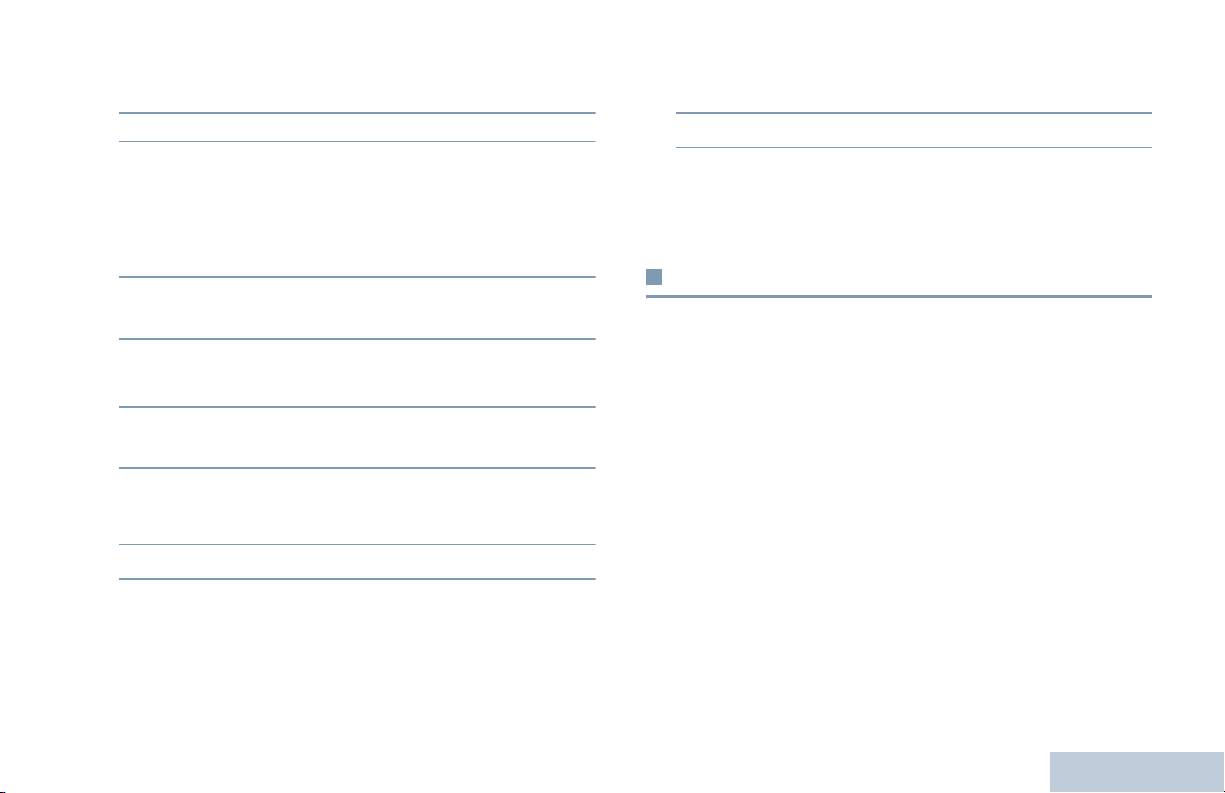
LKP_EMEA_RU.book Page 37 Sunday, December 9, 2012 8:54 PM
Если проверка не успешная, звучит отрицательный
Если проверка не успешная, звучит отрицательный
индикаторный тон, а на дисплее отображается отрицательное
индикаторный тон, а на дисплее отображается отрицательное
сообщение.
сообщение.
Продвинутые функции
6 Происходит возврат к экрану псевдонима или ID абонента.
8 Происходит возврат к экрану псевдонима или ID абонента.
ИЛИ
Если во время ожидания подтверждения нажать кнопку
d то
Процедура:
прозвучит тон, и радиостанция прекратит попытки получить
Используйте меню.
подтверждение и выйдет из режима Проверка радиостанции.
1 Нажмите c, чтобы выйти в меню.
Списки сканирования
2 < или > для перехода к Контакты и нажмите e
для выбора
Для отдельных каналов и групп каналов можно назначать списки
сканирования. Радиостанция следит за наличием переговоров на
3 < или > для перехода к псевдониму или ID
каналах путем циклического сканирования каналов/групп каналов
в последовательности, определяемой списком сканирования,
требуемого абонента и нажмите e для выбора.
соответствующим текущему каналу/группе каналов.
4 < или > для перехода к Проверка р/c и нажмите e
Ваша радиостанция позволяет создавать до 250 списков
для выбора.
сканирования, каждый из которых может содержать до 16
пунктов. Каждый список сканирования может
одновременно
5 На дисплее отображается переходное сообщение,
включать и аналоговые, и цифровые каналы.
показывающее выполнение запроса. Непрерывным светом
Функции редактирования списков сканирования включают
загорится зеленый светодиод.
добавление и удаление каналов, а также присвоение им
6 Дождитесь подтверждения.
приоритетов.
Новый список сканирования можно добавить с помощью
7 Если проверка успешная, звучит положительный
программирования с передней панели.
индикаторный тон, а на дисплее отображается
положительное сообщение.
ПРИМЕЧАНИЕ: Эта функция доступна только в режимах
ИЛИ
Capacity Plus и Linked Capacity Plus.
37
Русский
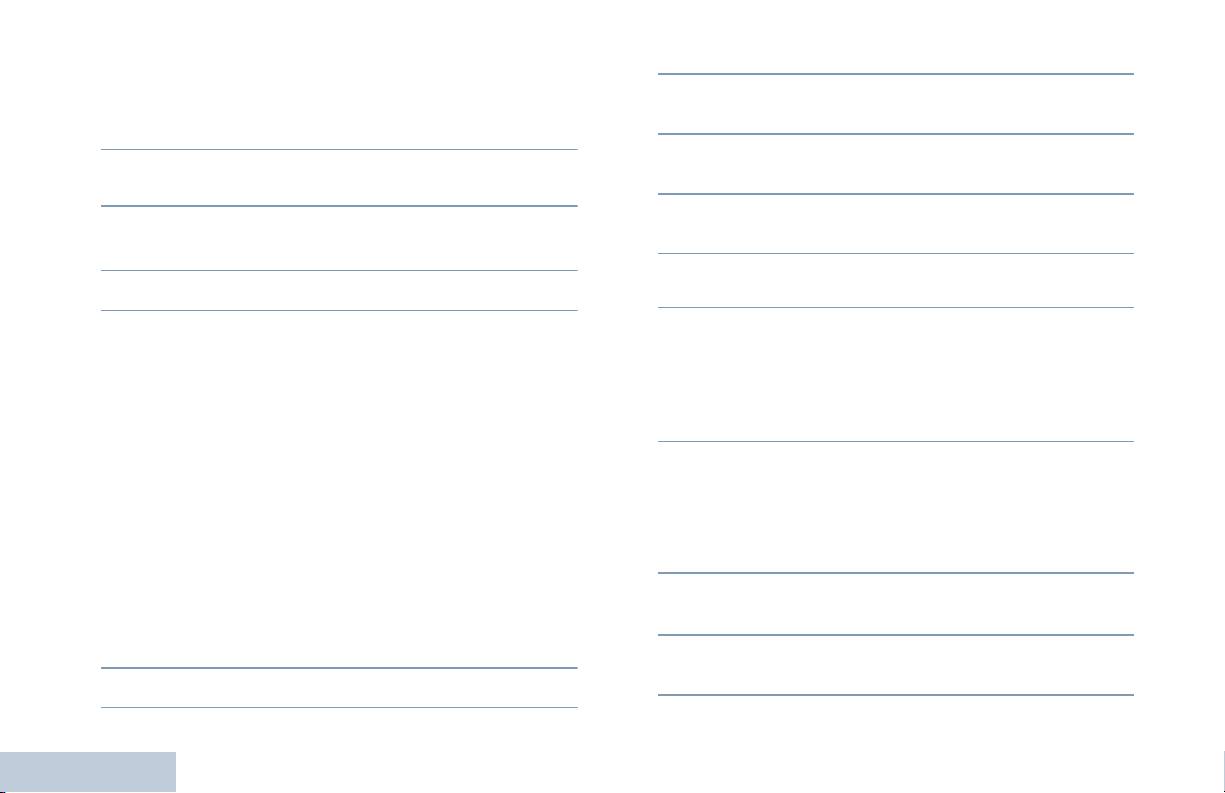
LKP_EMEA_RU.book Page 38 Sunday, December 9, 2012 8:54 PM
3 < или > найдите Список скан. и выберите, нажав e.
Просмотр пунктов списка сканирования
Процедура:
4 < или > для перехода к Добавить пункт и нажмите
eдля выбора.
1 Нажмите c, чтобы выйти в меню.
5 < или > найдите нужный псевдоним или
2 < или > для перехода к Сканир. и нажмите e для
идентификатор.
выбора.
6 < или > для перехода к требуемому уровню
3 < или > для перехода к Список скан. и нажмите e
приоритета и нажмите e для выбора.
для выбора.
7 На дисплее появляется положительное сообщение, после
4 Для просмотра пунктов списка используйте < или >.
чего сразу отображается Доб-ть друг.?
8 Нажатием < или > найдите да и нажмите e чтобы
Значок приоритета отображается слева от псевдонима (если
он задан) и показывает, что данному пункту присвоен
добавить еще один пункт. Повторите Этапы с 5 п
8.
Приоритет 1 или Приоритет 2. Список сканирования может
ИЛИ
включать не более одного канала с Приоритетом 1 или
Сохраните текущий список, нажав
< или > для
Приоритетом 2.
перехода к Нет и нажав e для выбора.
Значок приоритета не отображается, если текуще
настройкой приоритета является Нет.
Удаление пункта из списка сканирования
Редактирование списка сканирования
Процедура:
Добавление нового пункта в список
1 Нажмите c, чтобы выйти в меню.
сканирования
2 < или > для перехода к Сканир. и нажмите e для
Процедура:
выбора.
Продвинутые функции
1 Нажмите c, чтобы выйти в меню.
3 < или > для перехода к Список скан. и нажмите e
для выбора.
2 < или > найдите Сканир. и выберите, нажав e.
38
Русский
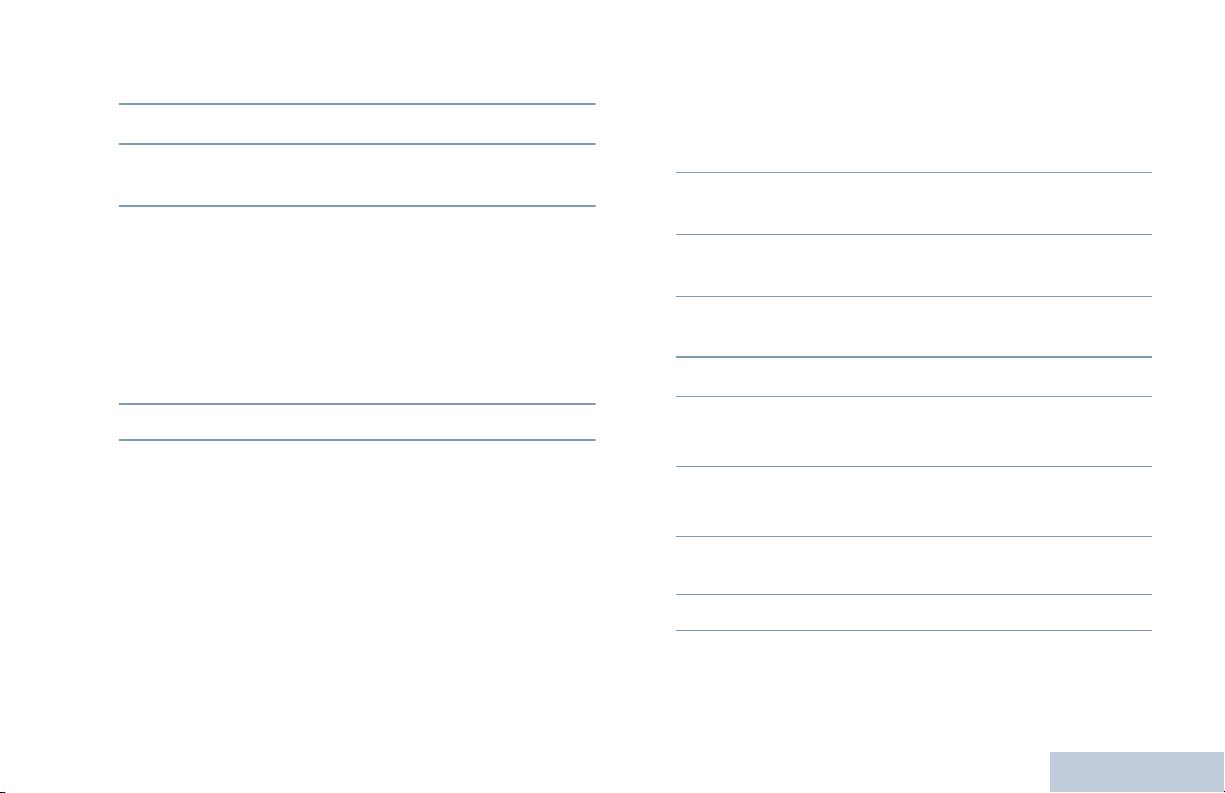
LKP_EMEA_RU.book Page 39 Sunday, December 9, 2012 8:54 PM
4 Нажатием < или > найдите нужный псевдоним или
Задание и редактирование приоритета пункта
идентификатор.
в списке сканирования
Продвинутые функции
Процедура:
5 Нажмите e, чтобы выбрать.
1 Нажмите c, чтобы выйти в меню.
6 < или > для перехода к Удалить и нажмите e для
выбора.
2 < или > для перехода к Сканир. и нажмите e для
выбора
7 На дисплее появляется сообщение Удал пнкт?. Чтобы
удалить пункт, нажмите
< или > для перехода к Да и
3 < или > для перехода к Список скан. и нажмите e
нажмите
e для выбора. На дисплее появляется
для выбора.
положительное сообщение.
4 Нажимая < или >, найдите нужный псевдоним или
ИЛИ
идентификатор.
Вернитесь к предыдущему экрану, нажав
< или > для
5 Нажмите e, чтобы выбрать.
перехода к Нет и нажав e для выбора.
8 Повторяйте Этапы с 4 по 9, чтобы удалить другие пункты.
6 < или > для перехода к Ред.приоритет и нажмите
e для выбора.
Завершив удаление псевдонимов или ID, вернитесь к Исходному
экрану длительным нажатием кнопки
d.
7 < или > для перехода к требуемому уровню
приоритета и нажмите e для выбора.
8 На дисплее появляется положительное сообщение, после
чего открывается предыдущий экран.
9 Слева от имени пункта появляется значок приоритета.
Значок приоритета не отображается, если текущей
настройкой приоритета является Нет.
39
Русский

LKP_EMEA_RU.book Page 40 Sunday, December 9, 2012 8:54 PM
Сканирование
Включение и выключение сканирования
Процедура:
При включении сканирования радиостанция начинает циклически
Для включения или выключения сканирования нажмите
сканировать запрограммированный для текущего канала список
запрограммированную кнопку Сканирование.
сканирования на наличие переговоров.
ИЛИ
Светодиод начинает мигать желтым, и на дисплее появляется
Выполните нижеуказанную процедуру.
значок сканирования.
1 C помощью Ручки выбора каналов выберите канал с
Если, находясь на цифровом канале во время двухрежимного
запрограммированным списком сканирования.
сканирования, ваша радиостанция "фиксируется" на аналоговом
канале, то она автоматически переключается с Цифрового на
2 Нажмите c, чтобы выйти в меню.
Аналоговый режим до
окончания вызова. Если происходит
3 < или > для перехода к Сканир. и нажмите e для
обратное, то выполняется аналогичная процедура.
выбора.
Сканирование бывает двух типов:
4 Нажатием < или >, найдите Сост. скан. и нажмите
• Полное сканирование каналов (Ручное): Радиостанция
e чтобы выбрать.
сканирует все каналы/группы каналов вашего списка
сканирования. В зависимости от настроек радиостанция может
5 Нажимая < или >, найдите нужное состояние
автоматически начать сканирование с последнего
сканирования и нажмите e чтобы выбрать.
сканированного "активного" канала/группы каналов или с
канала, с которого инициировано сканирование.
6 Когда сканирование активировано, на дисплее появится
надпись Скан. вкл. СИД-индикатор замигает желтым цветом,
• Автосканирование (Автоматическое): Радиостанция
и появится значок сканирования.
начинает сканирование автоматически при выборе вами
ИЛИ
канала/группы каналов, для которых активировано
Если сканирование деактивировано, на дисплее
Автосканирование.
отображается надпись Скан. выкл. СИД-индикатор погасает,
ПРИМЕЧАНИЕ: Эта функция доступна только в режимах
и значок сканирования исчезает.
Capacity Plus и Linked Capacity Plus.
Продвинутые функции
Во время сканирования радиостанция принимает данные
(т.е. Текстовые сообщения, данные о местоположении,
телеметрические данные, данные с персонального
компьютера) только на Выбранном канале.
40
Русский

LKP_EMEA_RU.book Page 41 Sunday, December 9, 2012 8:54 PM
Ответ на вызов во время сканирования
Удаление мешающего канала
При выполнении сканирования радиостанция останавливается на
Если по какому-либо каналу ("мешающему" каналу) постоянно
Продвинутые функции
канале/группе каналов, где обнаруживает активность.
поступают ненужные вызовы/шумы, то можно временно удалить
Радиостанция остается на этом канале в течение
этот канал из списка сканирования.
запрограммированного периода времени, называемого "паузой"
Эта функция не применима к каналу, являющемуся Выбранным
сканирования.
каналом.
Процедура:
Процедура:
1 Держите радиостанцию вертикально на расстоянии
1 Если ваша радиостанция "зафиксировалась" на ненужном
2,5 - 5,0 см ото рта.
или мешающем канале, то нажмите запрограммированную
Если активирована функция индикации свободного
кнопку Удаление мешающего канала и удерживайте ее, пока
канала, то как только в передающей радиостанции будет
не услышите тон.
отпущена клавиша тангенты PTT, раздастся краткий тон
2 Отпустите кнопку Удаление мешающего канала. Мешающий
оповещения, показывающий, что канал свободен для ответа.
канал удаляется.
2 Во время паузы нажмите тангенту РТТ. Непрерывным светом
загорится зеленый светодиод.
"Мешающий" канал можно удалить только
запрограммированной кнопкой Удаление мешающего
3 Подождите окончания тона разрешения разговора (если
канала. Это нельзя сделать с помощью меню.
активирован) и ясным голосом говорите в микрофон.
ИЛИ
Дождитесь окончания вспомогательного тона тангенты
PTT (если активирован) и четко говорите в микрофон.
4 Отпустите кнопку тангенты PTT, чтобы слушать.
5 Если не ответить на вызов до окончания паузы, то
радиостанция начнет сканировать другие каналы/группы
каналов.
41
Русский
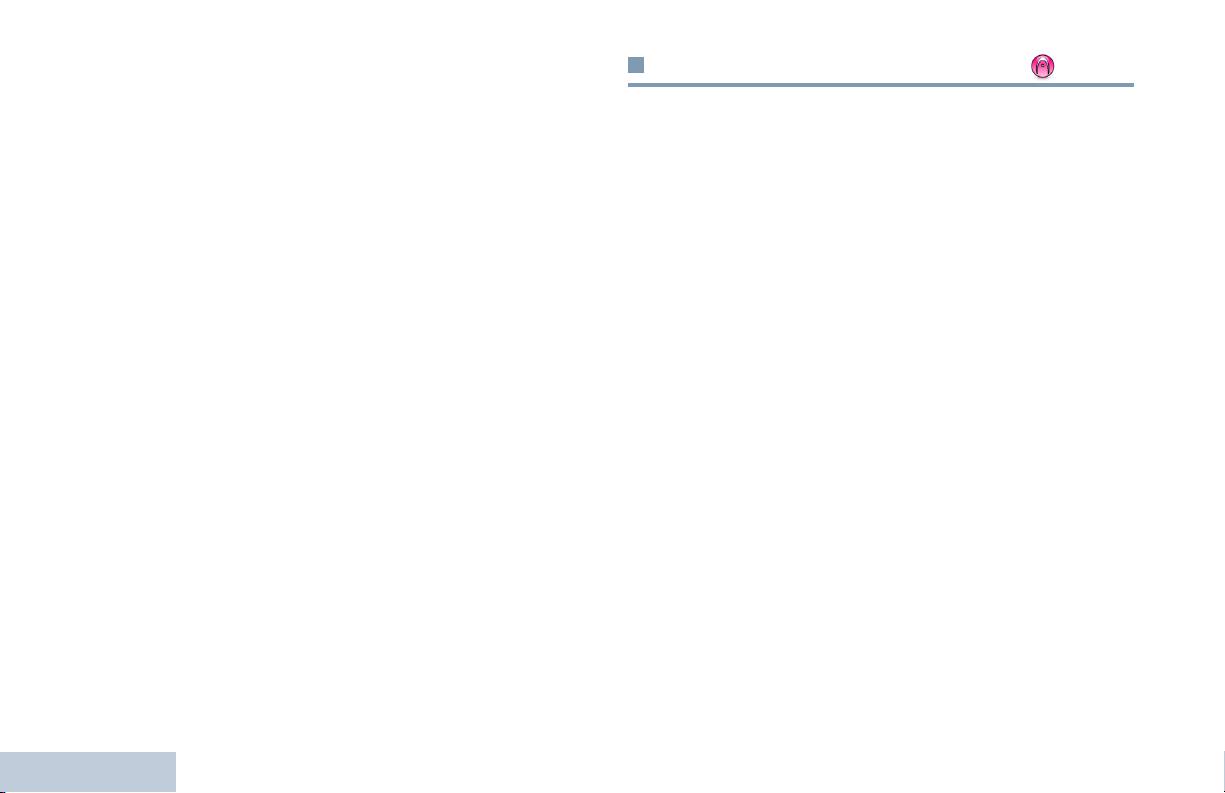
LKP_EMEA_RU.book Page 42 Sunday, December 9, 2012 8:54 PM
Восстановление мешавшего канала
Многочастотное сканирование
Процедура:
Чтобы восстановить мешавший и удаленный канал, выполните
Многочастотное сканирование обеспечивает широкую зону
одно из следующих действий:
покрытия там, где несколько базовых станций передают
идентичную информацию на разных аналоговых каналах.
• Выключите и снова включите питание радиостанции, ИЛИ
Радиостанция сканирует аналоговые каналы разных базовых
• Выключите и снова включите сканирование с помощью
станций и выбирает наиболее сильный принимаемый сигнал.
запрограммированной кнопки Сканирование или с помощью
Определив самый сильный сигнал, радиостанция открывает
меню, ИЛИ
динамик для передач с соответственной базовой станции.
• Смените канал с помощью Ручки выбора каналов.
СИД-индикатор мигает желтым цветом, и в
панели статуса
появляется значок многочастотного сканирования.
Для того, чтобы ответить на передаваемый сигнал во время
многочастотного сканирования, следуйте тем же процедурам,
которые используются при Ответ на вызов во время
сканирования на стр. 41.
Продвинутые функции
42
Русский

LKP_EMEA_RU.book Page 43 Sunday, December 9, 2012 8:54 PM
Настройки контактов
В каждом пункте Списка контактов отображается следующая
информация.
Продвинутые функции
Списки контактов - это "адресная книга" вашей радиостанции.
• Тип вызова
Каждому пункту соответствует псевдоним или ID, используемый
• Псевдоним вызова
вами для инициирования вызовов.
• ID вызова
Каждый пункт, в зависимости от контекста, увязан с одним из
пяти типов вызова: групповой вызов, частный вызов, общий
ПРИМЕЧАНИЕ: В Списке цифровых контактов псевдонимы и
вызов, ПК-вызов и диспетчерский вызов.
ID абонентов можно добавлять, удалять и
редактировать.
Только дилер может удалять
ПК-вызовы и Диспетчерские вызовы связаны с передачей
идентификаторы абонентов.
данных. Они
требуют использования соответствующих
программных приложений. Подробнее об этом см. в
В аналоговом списке контактов можно только
документации по приложениям для передачи данных.
просматривать идентификаторы абонентов,
редактировать идентификаторы абонентов и
ПРИМЕЧАНИЕ: Если для канала активирована функция
выполнять оповещение о вызове. Только
шифрования, то на этом канале можно
дилер может добавлять и удалять функции.
выполнять Групповые, Частные и Общие
вызовы со скремблированием. Вызываемая
Выполнение Группового вызова из Списка
радиостанция сможет дескремблировать
контактов
передачу, только если ее Ключ
конфиденциальности ИЛИ Значение ключа и
Процедура:
ID ключа совпадают с соответствующими
1 Нажмите c, чтобы выйти в меню.
параметрами вашей радиостанции.
2 < или > для перехода к Контакты и нажмите e для
Дополнительно об этом см. в разделе
выбора. Пункты расположены в алфавитном порядке.
Шифрование на стр. 65.
3 < или > для перехода к псевдониму или ID требуемой
В вашей радиостанции может быть два Списка контактов - один
группы.
для аналоговых контактов и один для цифровых контактов, в
каждом Списке контактов может быть до 500 пунктов.
43
Русский

LKP_EMEA_RU.book Page 44 Sunday, December 9, 2012 8:54 PM
4 Держите радиостанцию вертикально на расстоянии
2 < или > для перехода к Контакты и нажмите e для
2,5 - 5,0 см ото рта.
выбора. Пункты расположены в алфавитном порядке.
3 < или > для перехода к псевдониму или ID
5 Нажмите тангенту РТТ для выполнения вызова.
требуемого абонента.
Непрерывным светом загорится зеленый светодиод.
4 Нажмите e, чтобы выбрать.
6 Подождите окончания тона разрешения разговора (если
активирован) и ясным голосом говорите в микрофон.
5 Держите радиостанцию вертикально на расстоянии
ИЛИ
2,5 - 5,0 см ото рта.
Дождитесь окончания вспомогательного тона тангенты
6 Нажмите тангенту РТТ для выполнения вызова.
PTT (если активирован) и четко говорите в микрофон.
Непрерывным светом загорится зеленый светодиод. На
дисплее отображается псевдоним получателя.
7 Отпустите кнопку тангенты PTT, чтобы слушать. При ответе
7 Подождите окончания тона разрешения разговора (если
любого пользователя из группы светодиод начинает мигать
зеленым. На дисплее появляются значок Групповой вызов, ID
активирован) и ясным голосом говорите в микрофон.
группы и ID ответившего пользователя.
8 Отпустите кнопку тангенты PTT, чтобы слушать. При ответе
вызываемой радиостанции светодиод начинает мигать
8 Если активирована функция Индикация свободного
зеленым, и на дисплее появляется псевдоним или ID
канала, то в момент отпускания тангенты РТТ на вызываемой
передающего пользователя.
радиостанции вы услышите короткий тон, оповещающий о
том, что канал свободен для вашей ответной передачи. Для
9 Если активирована функция Индикация свободного канала, то
ответной передачи нажмите тангенту РТТ.
в момент отпускания тангенты РТТ на вызываемой
ИЛИ
радиостанции вы услышите короткий тон, оповещающий о
Если в течение запрограммированного периода времени
том, что канал свободен для вашей ответной передачи. Для
голос не звучит, то вызов прекращается.
ответной передачи нажмите тангенту РТТ.
ИЛИ
Выполнение Частного вызова из Списка
Если в течение запрограммированного периода времени
голос не звучит, то вызов прекращается.
контактов
Продвинутые функции
10 Зазвучит короткий тон. На дисплее появится надпись
Процедура:
Выз.законч.
1 Нажмите c, чтобы выйти в меню.
44
Русский
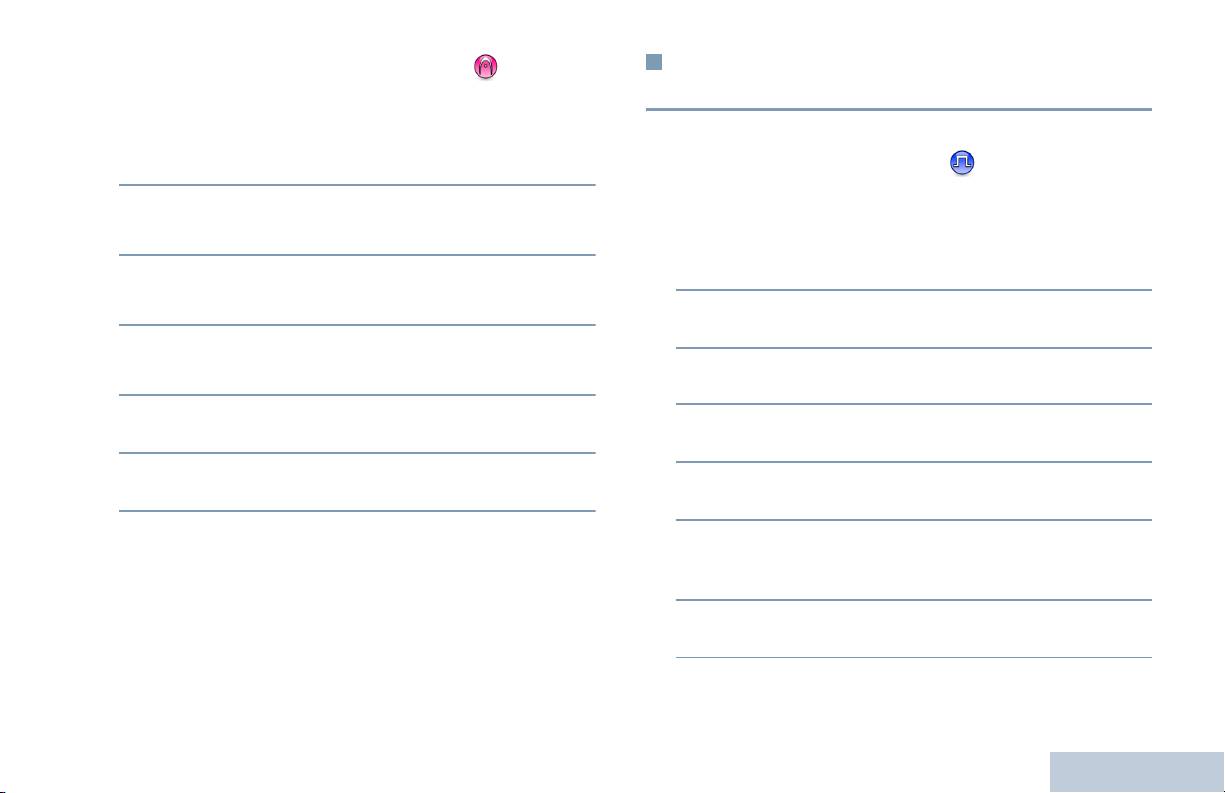
LKP_EMEA_RU.book Page 45 Sunday, December 9, 2012 8:54 PM
Настройка контакта по умолчанию
Настройки сигналов оповещения о
вызовах
Процедура:
Продвинутые функции
Выполните нижеуказанную процедуру.
Активирование и деактивирование рингтонов
1 Нажмите c, чтобы выйти в меню.
для оповещения о вызове
Для получаемого оповещения о вызове можно выбрать, включить
2 Нажимая < или >, найдите Контакты и выберите
или выключить рингтон.
нажатием e.
Процедура:
3 Нажимая < или >, найдите нужный псевдоним или
1 Нажмите c, чтобы выйти в меню.
идентификатор и выберите нажатием e.
2 < или > для перехода к Утилиты и нажмите e для
выбора.
4 Нажимая < или >, найдите По умолч и выберите
3 < или > для перехода к Параметры р/с и нажмите
нажатием e .
e для выбора.
5 Звучит положительный индикаторный тон, а на дисплее
4 < или > для перехода к Тоны/Опов и нажмите e для
отображается положительное сообщение.
выбора.
6 Рядом с выбранным псевдонимом или идентификатором по
5 < или > для перехода к Сигналы выз. и нажмите e
умолчанию появится 9.
для выбора.
6 Нажимая < или >, найдите Опов. о выз. и нажмите
e, чтобы выбрать. Текущий установленный тон
обозначается 9.
7 Нажимая < или >, найдите нужный тон и выберите
нажатием e. Рядом с выбранным тоном появится 9.
ПРИМЕЧАНИЕ: На этапе 6 выбранный вариант можно также
изменить с помощью < или >.
45
Русский

LKP_EMEA_RU.book Page 46 Sunday, December 9, 2012 8:54 PM
Активация и деактивация Звонков вызова для
Активирование и деактивирование рингтонов
Частных вызовов
для Выборочного вызова
Тоны, оповещающие о поступающих Частных вызовах, можно
Для получаемого выборочного вызова можно выбрать, включить
активировать и деактивировать.
или выключить рингтон.
Процедура:
Процедура:
1 Нажмите c, чтобы выйти в меню.
1 Нажмите c, чтобы выйти в меню.
2 < или > для перехода к Утилиты и нажмите e для
2 < или > для перехода к Утилиты и нажмите e для
выбора.
выбора.
3 < или > для перехода к Параметры р/с и нажмите
3 < или > для перехода к Параметры р/с и нажмите
e для выбора.
e для выбора.
4 < или > для перехода к Тоны/Опов и нажмите e
4 < или > для перехода к Тоны/Опов и нажмите e для
для выбора.
выбора.
5 < или > для перехода к Сигналы выз. и нажмите e
5 < или > для перехода к Сигналы выз. и нажмите e
для выбора.
для выбора.
6 Нажимая < или >, найдите Частный вызов.
6 Нажимая < или >, найдите Выбор.вызов и выберите
нажатием e. Текущий установленный тон обозначается 9.
7 Нажмите e, чтобы активировать рингтоны частного вызова.
На дисплее рядом с надписью Активирован появится 9.
7 Нажимая < или >, найдите нужный тон и выберите
ИЛИ
нажатием e. Рядом с выбранным тоном появится 9.
Нажмите
e, чтобы деактивировать рингтоны частного
вызова. 9 рядом с надписью Активирован исчезнет.
ПРИМЕЧАНИЕ:
На этапе 6 выбранный вариант можно также
изменить с помощью
< или > .
Продвинутые функции
ПРИМЕЧАНИЕ: На этапе 6 выбранный вариант можно также
изменить с помощью
< или >.
46
Русский
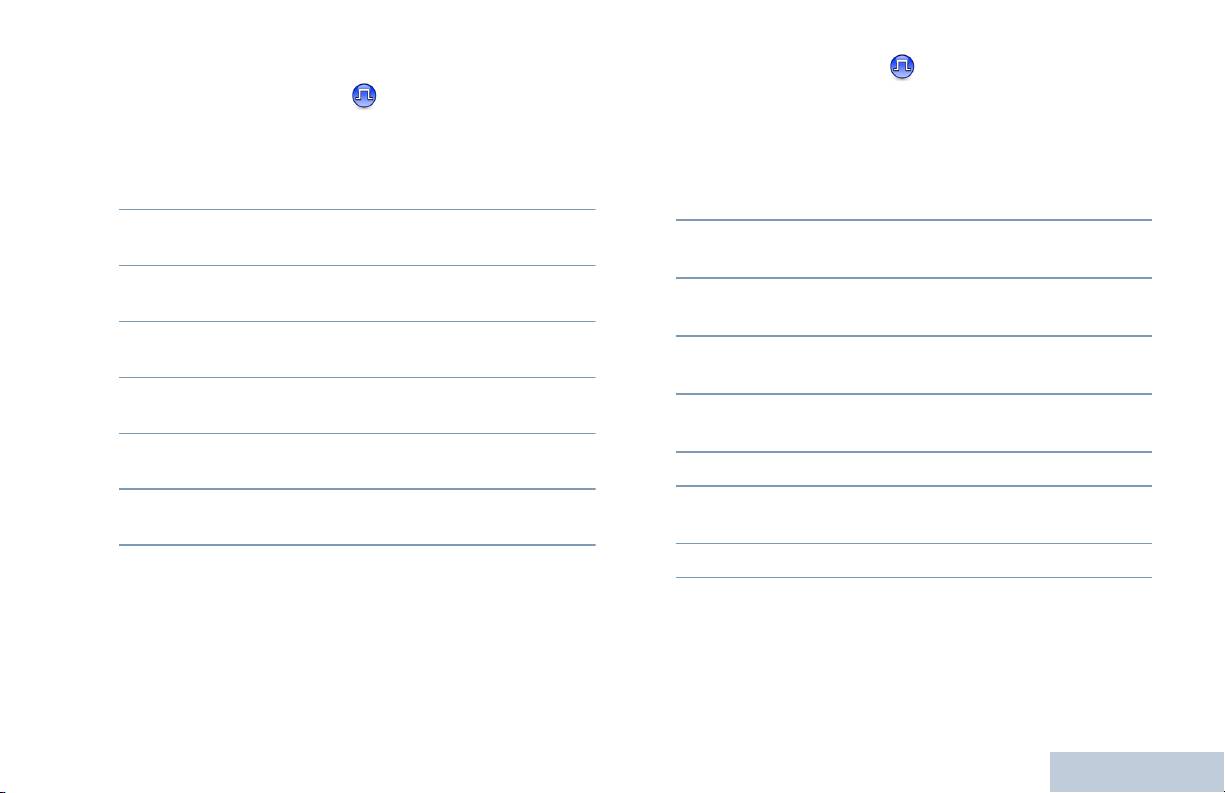
LKP_EMEA_RU.book Page 47 Sunday, December 9, 2012 8:54 PM
Активация и деактивация Звонков вызова для
Задание типа звонка
Текстовых сообщений
Радиостанцию можно запрограммировать на включение одного из
Продвинутые функции
Для получаемого текстового сообщения можно выбрать,
десяти заранее заданных тонов при поступлении Оповещения о
включить или выключить рингтон.
вызове или Текстового сообщения от определенного контакта.
Процедура:
Процедура:
1 Нажмите c, чтобы выйти в меню.
1 Нажмите c, чтобы выйти в меню.
2 < или > для перехода к Утилиты и нажмите e для
2 < или > для перехода к Контакты и нажмите e для
выбора.
выбора. Пункты указаны в алфавитном порядке..
3 < или > для перехода к Параметры р/с и нажмите
3 < или >, найдите нужный псевдоним или
e для выбора.
идентификатор и выберите нажатием e.
4 < или > для перехода к Тоны/Опов и нажмите e для
4 < или > для перехода к Редактировать и нажмите
выбора.
e для выбора.
5 < или > для перехода к Сигналы выз. и нажмите e
5 Нажимайте e, пока на дисплее не появится меню
для выбора.
Ред.рингтон.
6 < или >, найдите Сообщения и выберите нажатием
e. Текущий установленный тон обозначается 9.
6 Текущий тон отмечен 9.
7 < или >, найдите нужный тон и выберите нажатием
7 Нажимая < или >, найдите нужный тон и выберите
e. Рядом с выбранным тоном появится 9.
нажатием e. Рядом с выбранным тоном появится 9.
8 На дисплее появляется положительное сообщение.
ПРИМЕЧАНИЕ: На этапе 6 выбранный вариант можно также
изменить с помощью < или >.
При перемещении по списку звучит тон, соответствующий
каждому типу звонка.
47
Русский

LKP_EMEA_RU.book Page 48 Sunday, December 9, 2012 8:54 PM
Функция Оповещение с нарастающей
Журнал вызовов
громкостью
Радиостанция ведет учет всех недавних исходящих, отвеченных и
Радиостанцию можно запрограммировать на непрерывное
пропущенных Частных вызовов. Журнал вызовов позволяет
оповещение пользователя, когда он не отвечает на вызов.
Громкость тревожного сигнала постепенно автоматически
просматривать недавние вызовы и управлять ими.
повышается. Эта функция называется Оповещением с
В каждом списке вызовов можно выполнять следующие
нарастающей громкостью.
операции:
Процедура:
• Удаление
1 Нажмите c, чтобы выйти в меню.
• Смотреть информацию
2 < или > для перехода к Утилиты и нажмите e для
выбора.
Просмотр недавних вызовов
3 < или > для перехода к Параметры р/с и нажмите
Отдельные списки имеются для пропущ, принятые и исходящ
e для выбора.
вызовов.
4 < или > для перехода к Тоны/Опов и нажмите e для
Процедура:
выбора.
1 Нажмите c, чтобы выйти в меню.
5 Нажимая < или >, найдите Усил.опов.
2 < или > для перехода к Журн. выз. и нажмите e для
6 Нажмите e, чтобы активировать оповещение с
выбора.
нарастающей громкостью. На дисплее рядом с надписью
3 Нажимая < или >, найдите нужный список и выберите
Активировано появится 9.
ИЛИ
нажатием e для выбора.
Нажатием
e отключите оповещение с нарастающей
4 На дисплее отображаются вызовы, начиная с
громкостью. 9 рядом с надписью Активировано исчезнет.
последнего по времени.
Продвинутые функции
ПРИМЕЧАНИЕ: На этапе 5 выбранный вариант можно также
5 < или > для просмотра списка.
изменить с помощью
< или >.
Для вызова абонента с текущим выбранным псевдонимом или
ID нажмите тангенту PTT.
48
Русский

LKP_EMEA_RU.book Page 49 Sunday, December 9, 2012 8:54 PM
Удаление вызова из списка вызовов
Просмотр информации в списке вызовов
Процедура:
Процедура:
Продвинутые функции
1 Нажмите c, чтобы выйти в меню.
1 Нажмите c, чтобы выйти в меню.
2 < или > для перехода к Журн. выз. и нажмите e для
2 < или > для перехода к Журн. выз. и нажмите e для
выбора.
выбора.
3 Нажимая < или >, найдите нужный список и выберите
3 Нажимая < или >, найдите нужный список и выберите
нажатием e.
нажатием e.
4 Нажимая < или >, найдите нужный псевдоним или
4 Нажимая < или >, найдите нужный псевдоним или
идентификатор и выберите нажатием e.
идентификатор и выберите нажатием e.
5 Нажимая < или >, найдите Дет. данные и выберите
нажатием
e, чтобы выбрать. Информация отобразится на
5 < или > для перехода к Удалить? и нажмите e для
дисплее.
выбора.
6 Чтобы удалить пункт, выберите Да, нажав e. На дисплее
появляется положительное сообщение.
ИЛИ
Вернитесь к предыдущему экрану, нажав
< или > для
перехода к Нет.
Если выбран список вызовов, но он пустой, на дисплее
появляется надпись Список пустой.
49
Русский
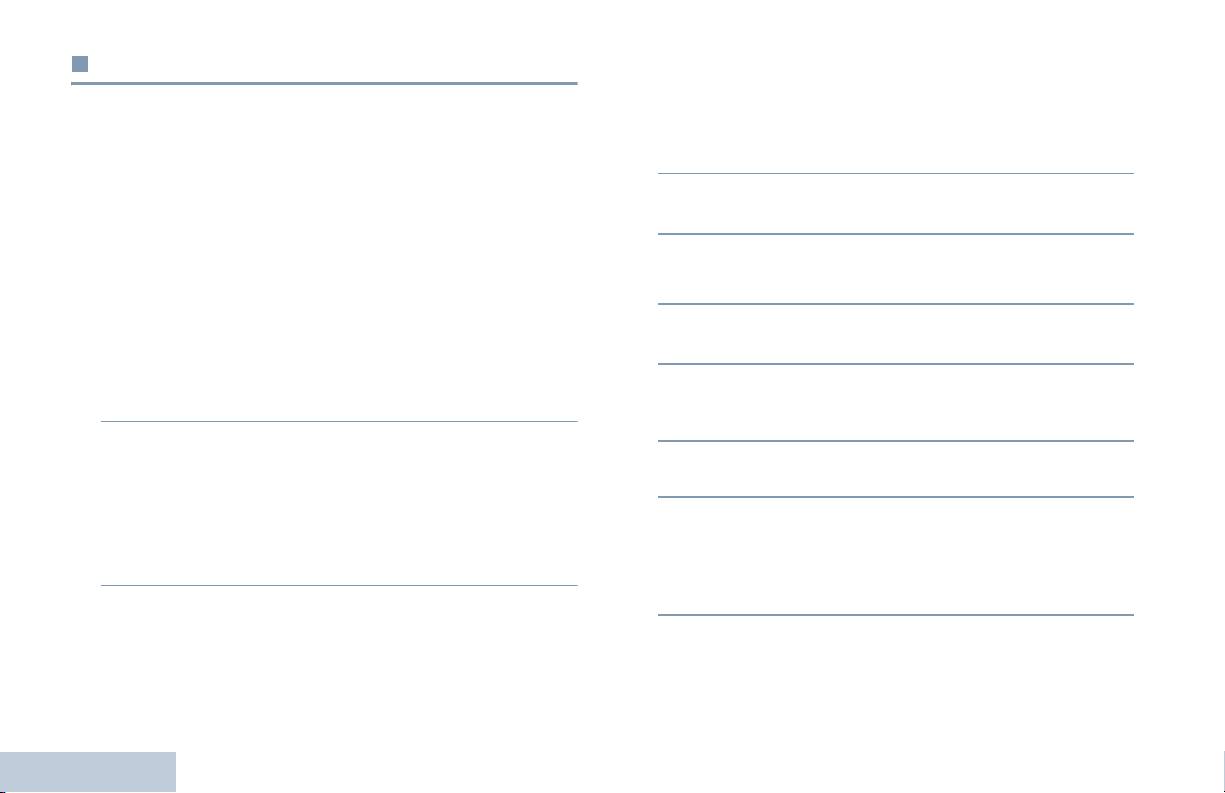
LKP_EMEA_RU.book Page 50 Sunday, December 9, 2012 8:54 PM
Функция Оповещение о вызове
Посылка Оповещения о вызове из Списка
контактов
Функция Оповещение о вызове позволяет оповестить
Процедура:
пользователя другой радиостанции о необходимости вызвать вас,
когда у него будет такая возможность.
1 Нажмите c, чтобы выйти в меню.
Эта функция относится только к псевдонимам и
идентификаторам абонентов и доступна через меню и Контакты.
2 < или > для перехода к Контакты и нажмите e
для выбора.
Прием Оповещения о вызове
3 < или > для перехода к псевдониму или ID требуемого
При получении сообщения об уведомлении о вызове на дисплее
отображается список уведомлений с указанием оповещения о
абонента и нажмите e, чтобы выбрать.
вызове с псевдонимом или идентификатором вызывающей
4 < или > для перехода к Опов. о выз и нажмите e
радиостанции.
для выбора.
Процедура:
1 Звучит повторяющийся тон. Светодиод начинает мигать
5 На дисплее появится надпись Опов. о выз, а также
желтым.
псевдоним или идентификатор абонента, что означает, что
оповещение о вызове отправлено.
2 Чтобы ответить на частный вызов, нажмите клавишу тангенты
PTT пока на дисплее еще отображено Оповещениео вызове в
6 При посылке Оповещения о вызове светодиод начинает
списке уведомлений.
непрерывно гореть зеленым.
ИЛИ
7 При получении подтверждения оповещения о вызове на
Нажмите
d, чтобы выйти из списка уведомления.
дисплее появляется положительное сообщение.
Оповещение переходит в журнал учета пропущенных
ИЛИ
вызовов.
В случае неполучения подтверждения оповещения о вызове
на дисплее появляется отрицательное сообщение.
Информацию о списке уведомлений смотрите в разделе
Список уведомлений на стр. 74.
Продвинутые функции
Информацию о списке пропущенных вызовов см. в разделе
Журнал вызовов на стр. 48.
50
Русский

